Wie Sie wahrscheinlich wissen, gibt es eine Reihe von Messaging-Anwendungen für mobile Geräte und den Desktop-Einsatz. Diejenigen, die wir bereits besprochen haben (wie Telegram und WhatsApp), erfordern die Mobiltelefonnummer eines Benutzers, um sie zu verwenden. Hier unterscheidet sich Kik Messenger.
Normalerweise nur als Kik bekannt, können Sie sich für ein Messaging-Konto mit einer E-Mail-Adresse anmelden (aber Sie müssen mindestens dreizehn Jahre alt sein, um es zu verwenden). Es kann sogar mit Ihren Kontaktlisten von einigen anderen Messenger-Apps synchronisiert werden, wenn Sie mehr als eine auf demselben Gerät installiert haben.
Kik ist für iOS-, Android-, Windows-Mobiltelefone und Amazon-Geräte verfügbar. Wenn Sie nach plattformübergreifendem Messaging suchen, z. B. von Ihrem Mobilgerät zu Ihrem Desktop-PC, können Sie dies mit ein wenig Arbeit auf Ihrer Seite erledigen.
Möglicherweise möchten Sie auf Kik auf Ihrem PC zugreifen und es verwenden, oder vielleicht ist Kik nur Ihre bevorzugte Messaging-Anwendung und Sie möchten es von Ihrem Desktop oder Laptop aus verwenden. Also hey, warum nicht; Die meisten anderen Chat- und Messaging-Anwendungen verfügen bereits über diese Funktion.
Wenn Sie Kik noch nicht auf Ihrem Mobilgerät Ihrer Wahl installiert haben, sollten Sie dies zuerst tun. Auf diese Weise sind Ihre Konto- und Anmeldeinformationen eingerichtet und Sie können loslegen, sobald wir an den Punkt kommen, an dem wir die Kik-Anwendung auf Ihrem PC installieren und verwenden.
Holen Sie sich Kik auf Ihrem Mobilgerät
Als Erstes sollten Sie also Kik herunterladen und auf Ihrem Mobilgerät installieren und Ihr Konto einrichten. Befolgen Sie diese Schritte:
- Gehen Sie zu Google Play, dem App Store von Apple, dem Windows Store oder dem App Store von Amazon, um die Kik-Messaging-Anwendung herunterzuladen. Keine Sorge, es ist kostenlos.
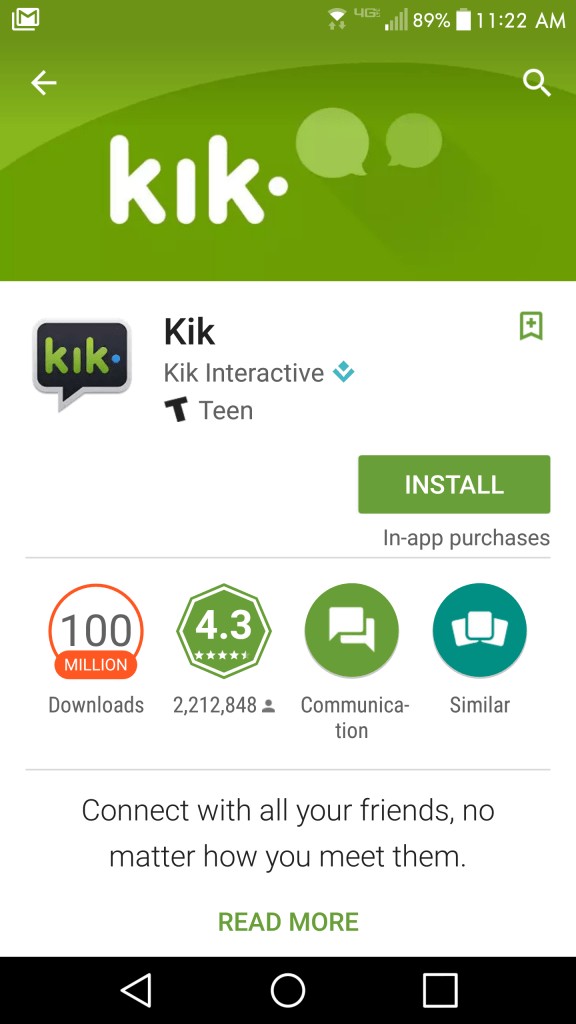
- Öffnen Sie nach dem Herunterladen und Installieren die Kik-App. Tippen Sie dann auf die Anmeldeschaltfläche, um Ihr Kik-Konto zu erstellen. Geben Sie alle erforderlichen Informationen ein und erstellen Sie einen Kik-Benutzernamen.
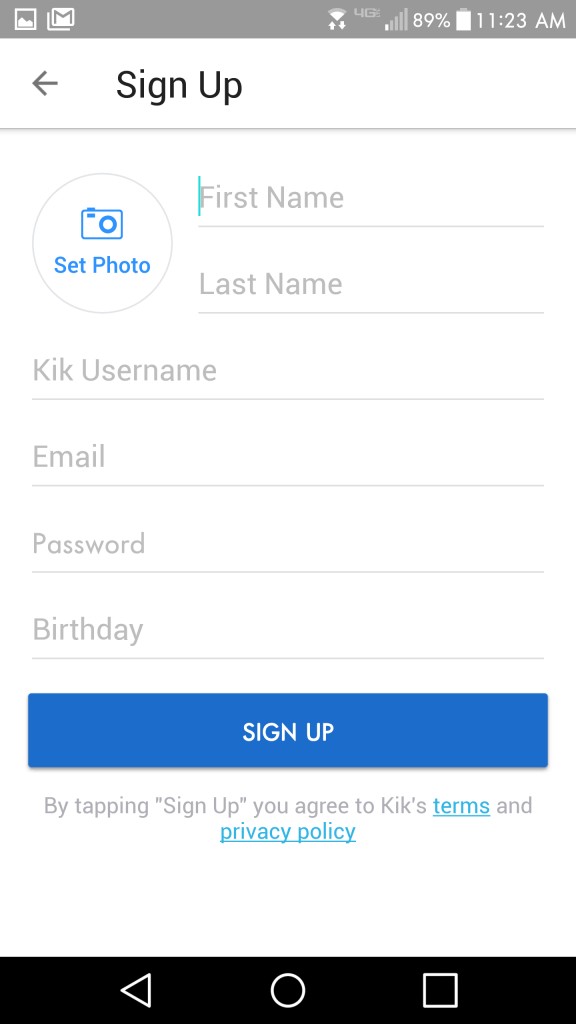
- Als Nächstes sehen Sie den Kik-Willkommensbildschirm und haben die Möglichkeit, „Freunde finden“ oder „Nicht jetzt“ auszuwählen. Dies ist allein Ihre Entscheidung. Kik sendet Ihnen eine Sofortnachricht, in der Sie an Bord willkommen geheißen und Ihnen für die Nutzung ihrer App gedankt wird.
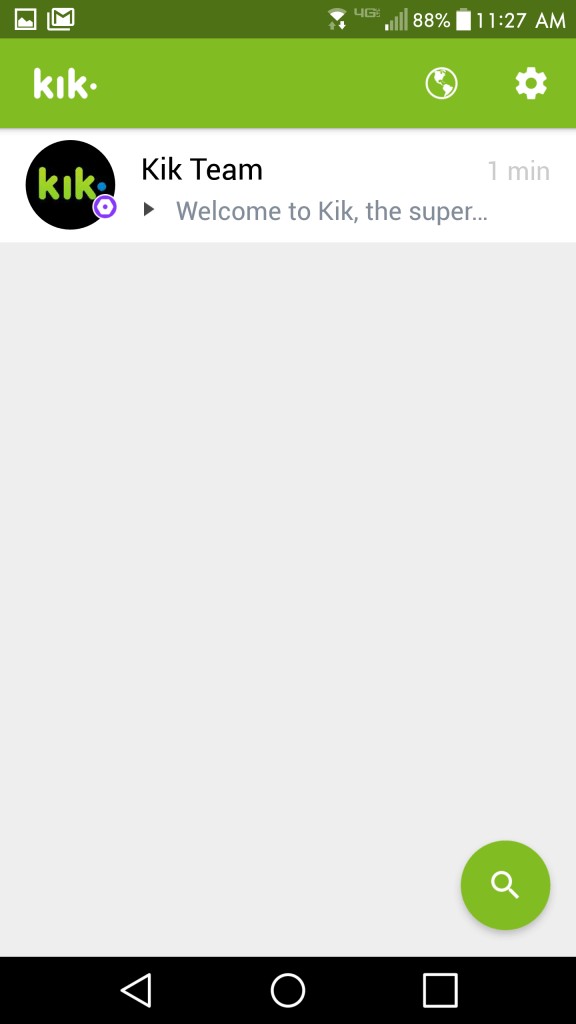
- Die Nachricht, die Sie vom Kik-Team erhalten haben, lässt Sie wissen, dass Sie bei Fragen einfach eine Nachricht zurücksenden können und sie versuchen, Ihnen nach besten Kräften zu helfen.
- Kik fordert Sie auf, ein Profilbild festzulegen, also tun Sie das. Wir mögen Bitmoji, das Sie für Ihr Profilbild verwenden können, was cool ist.
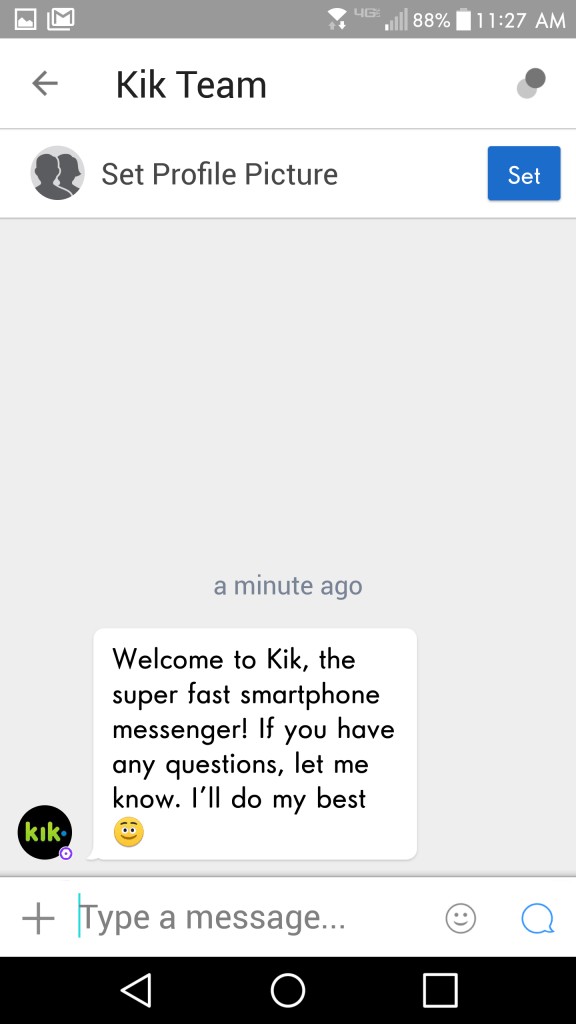
Nachdem Sie nun die Kik-Messaging-Anwendung von Ihrem Mobilgerät aus eingerichtet haben, wollen wir uns damit befassen, wie Sie Kik auf Ihrem PC erhalten und installieren.
Installieren Sie BlueStacks – Android Emulator
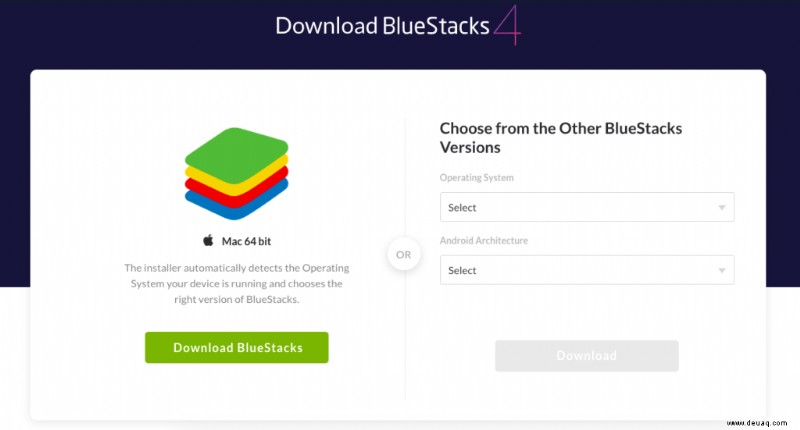
Sie können Kik Messenger von einem PC aus verwenden, indem Sie einen Android-Emulator verwenden. Um BlueStacks herunterzuladen, navigieren Sie zur BlueStacks-Download-Website.
Obwohl viele Emulatoren zum Download verfügbar sind, könnte dies Ihr neuer Lieblings-Emulator auf Ihrem PC werden, da er Ihnen vollen Zugriff nicht nur auf den Kik-Messenger, sondern auch auf viele andere Android-Anwendungen ermöglicht.
- Laden Sie den Android-Emulator herunter und installieren Sie ihn auf Ihrem PC. Wir verwenden Windows 10, aber es ist auch für Windows 7 und 8 verfügbar. Es ist auch mit Mac kompatibel, für OS X 10.8 oder höher.
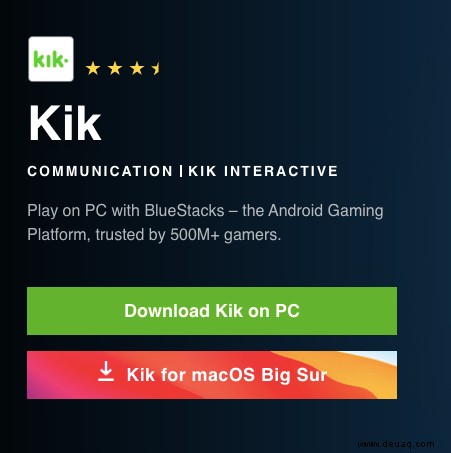
- Sobald BlueStacks heruntergeladen ist, doppelklicke auf die Datei, um sie auf deinem Computer zu installieren. Sie sehen den Fortschritt der Installation auf dem Bildschirm Ihres PCs.
- Nach Abschluss des Installationsvorgangs öffnen Sie den BlueStacks-Emulator auf Ihrem Desktop.
- Dann benötigen Sie Ihre Kontoinformationen, um sich bei Ihrem Google-Konto anzumelden. Sie werden auf „Google Play Store“ klicken, ähnlich wie Sie eine neue App auf Ihrem Mobilgerät installieren würden.
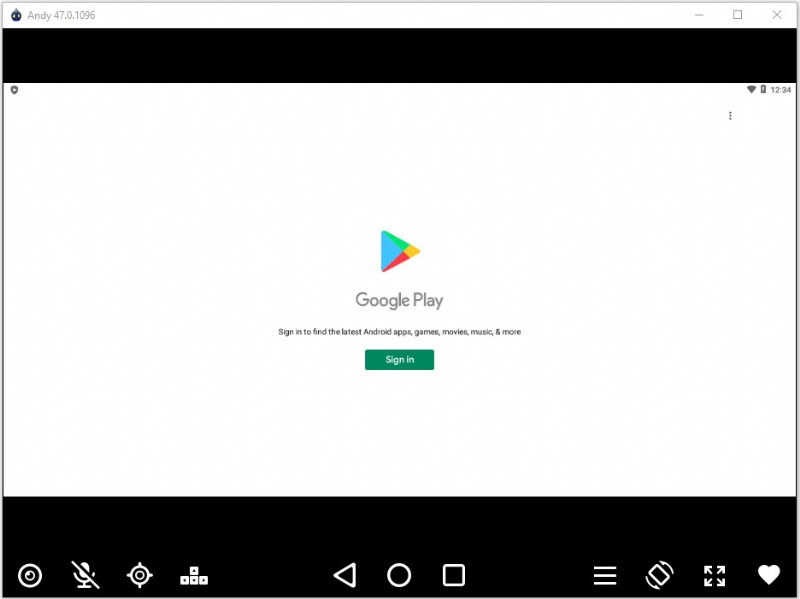
- Als Nächstes werden Sie aufgefordert, sich bei Ihrem bestehenden Google-Konto anzumelden oder eines zu erstellen, falls Sie dies noch nicht getan haben. Gehen Sie die Anmeldeverfahren durch und akzeptieren Sie die Bedingungen von Google Play und so weiter. Dann sollten Sie im Google Play Store sein. Es überrascht nicht, dass es ungefähr genauso aussieht wie auf einem mobilen Gerät, nur größer.
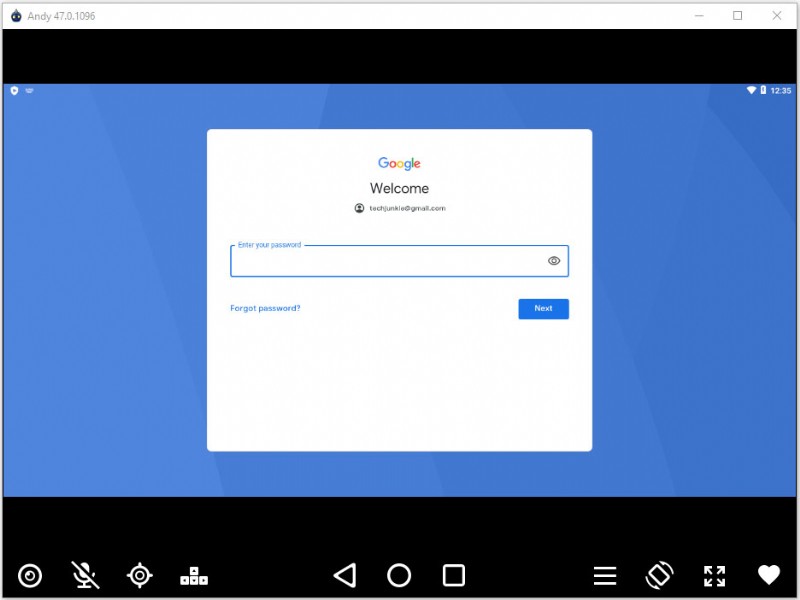
Installiere Kik in BlueStacks auf deinem PC
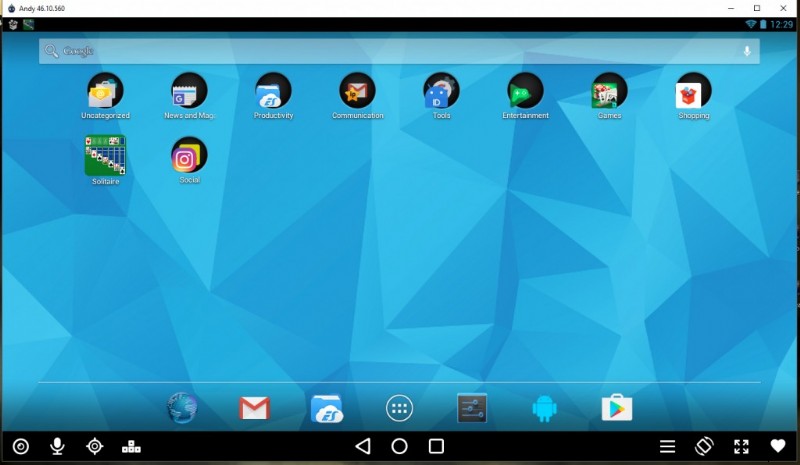
Jetzt öffnen wir BlueStacks und erhalten die Kik-Messaging-Anwendung. Klicken Sie auf den Google Play Store, um die Kik-App zu erhalten.
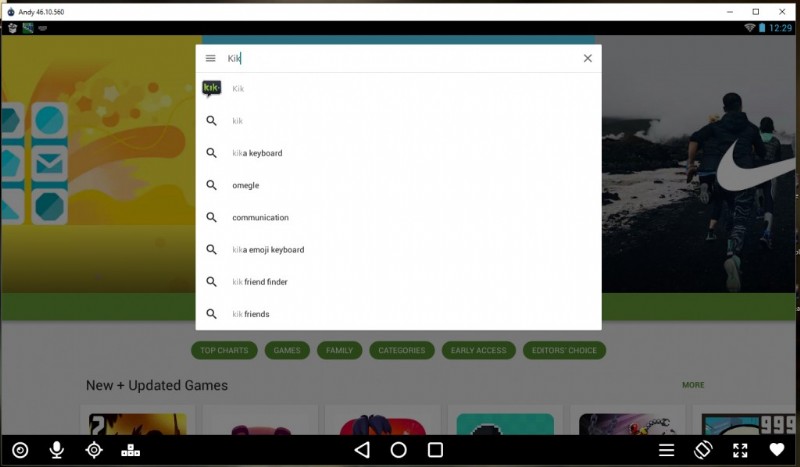
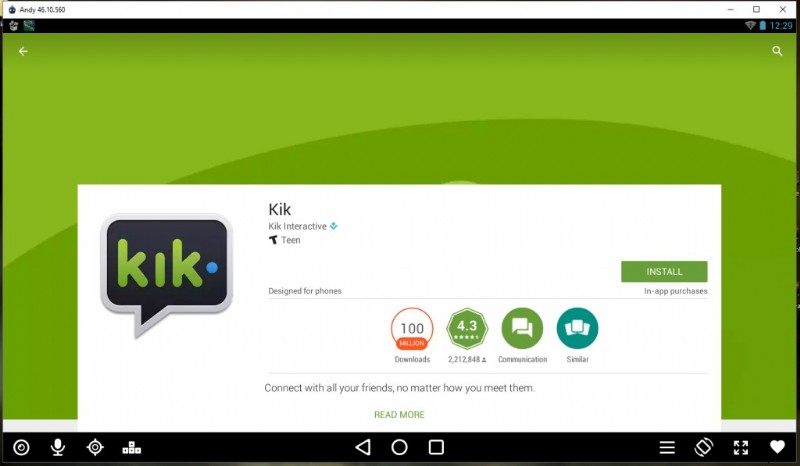
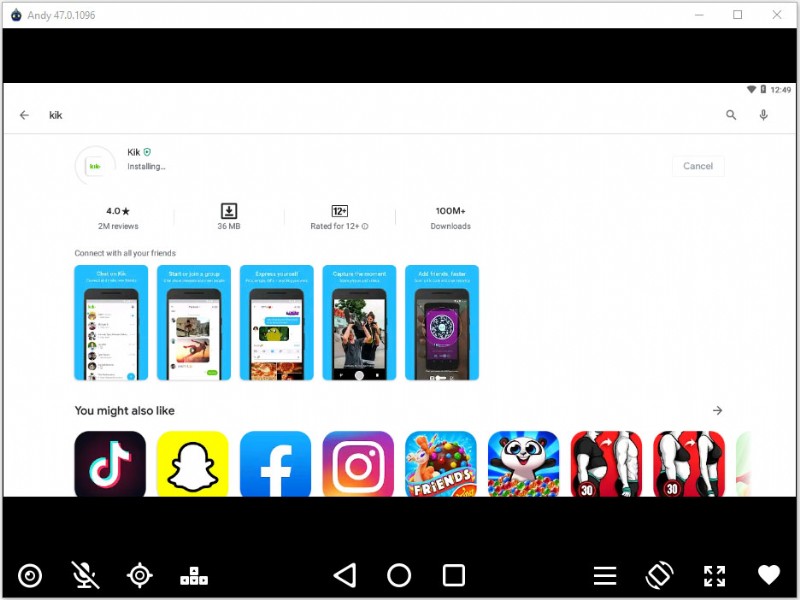
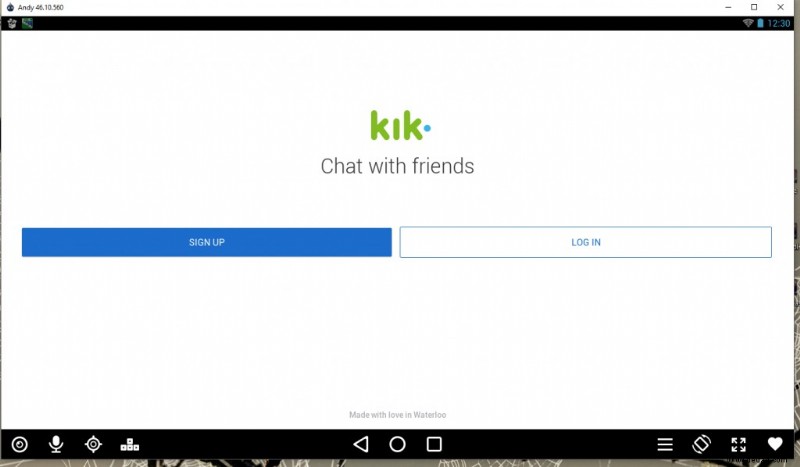
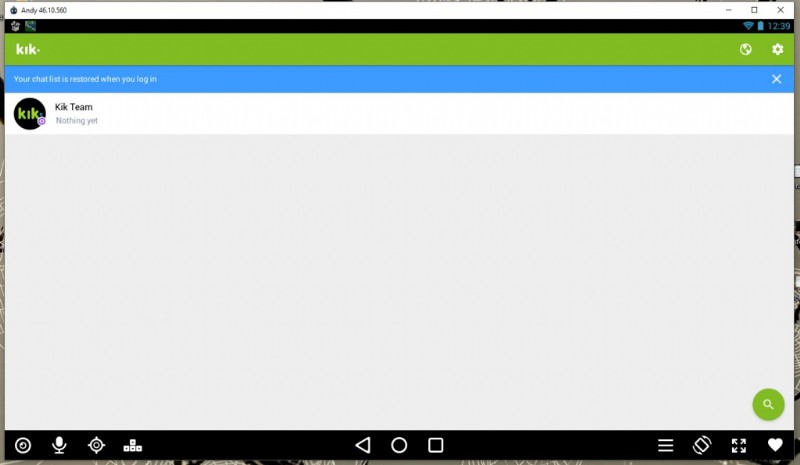
Die Kik-Messaging-Anwendung ist jetzt entweder über Ihr Mobilgerät oder durch Installation des Android-Emulators auf Ihrem PC zugänglich. Genießen Sie die Nutzung von Kik direkt von Ihrem Desktop- oder Laptop-PC aus. Zum Zeitpunkt der Erstellung dieses Artikels bietet Kik keine Web- oder herunterladbare Anwendung für Computerbetriebssysteme an, daher ist Ihre beste Wahl die Methode, die wir in diesem Beitrag verwendet haben.
Wir hoffen, dass diese Methode zur Verwendung der Kik-Messaging-Anwendung eine erfolgreiche Erfahrung für Sie ist. Solange Sie unsere Anweisungen befolgt haben, sollten Sie keine Probleme haben. Andererseits können seltsamere Dinge passieren. Bitte lassen Sie uns wissen, wenn Sie auf Probleme oder Komplikationen gestoßen sind.